タイムラプス撮影は設定がむずかしいと思っていませんか? RX100M3はアプリを購入するれば、むずかしい設定はしなくても、テーマを選ぶだけでカンタンにタイムラプス撮影できます。その操作と設定方法を紹介します。
 satocon
satoconRX100m3用の有料アプリ「タイムラプス」には8つのテーマを選ぶだけでタイムラプス撮影ができます。またF1.8〜2.8の明るいレンズなので夕景や夜景のタイムラプスも撮りやすいカメラです。
このアプリに対応しているRX100シリーズはm3・m4・m5です。m5Aとm6は不明です、m7は標準でインターバル機能があります。
タイムラプスを「RX100m3」で撮影する設定と操作方法
RX100m3で撮ったタイムラプス動画
テーマ「Cloudy Sky」
テーマ「Sun Set」
タイムラプスアプリの購入 ★このアプリは販売終了しました。
まずはRX100m3用のアプリ「タイムラプス」を購入しましょう。
購入方法は、Sonyのホームページで「PlayMemories Camera Apps」でアカウントを作りこちらのページから購入してください。
【購入インストールの手順】
PCでアカウント作成PCとカメラを接続しダウンロードツールの設定PCからカメラにアプリのインストール
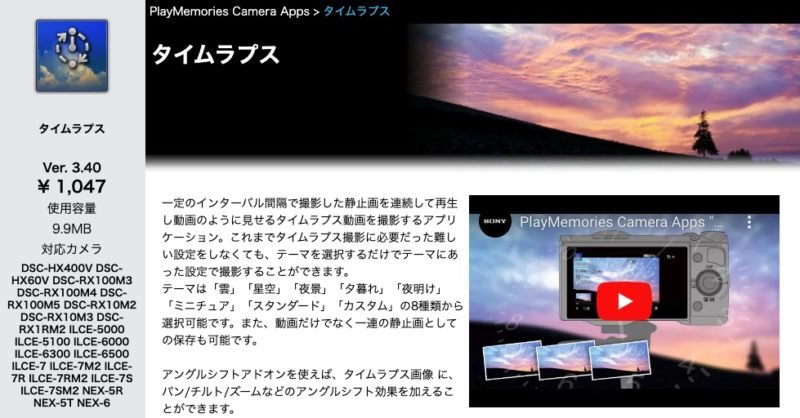
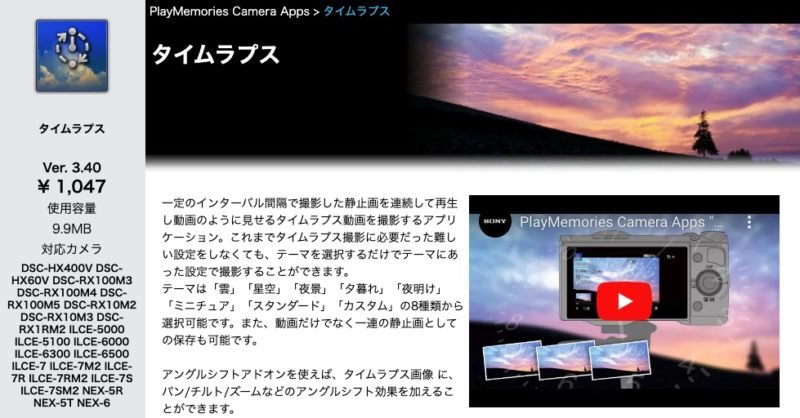
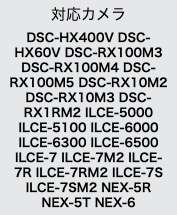
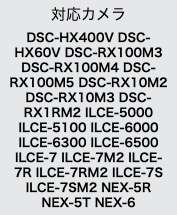
タイムラプス操作ボタンの説明
タイムラプス撮影は電源を入れ「MENU」「コントロールホイール」「中央ボタン」「シャッターボタン」を操作します。


タイムラプス撮影の操作手順
ここからはタイムラプスを撮影を開始する手順を説明します。
-800x533.jpg)
-800x533.jpg)
「MENU」ボタンを押して、「アプリケーション」タブの「アプリ一覧」を選び決定ボタンを押す。
-1-800x533.jpg)
-1-800x533.jpg)
アプリケーション一覧から「タイムラプス」選択し決定ボタンを押す。
-3-800x533.jpg)
-3-800x533.jpg)
「テーマセレクション」画面で希望のテーマを選ぶ
「テーマ」の種類と説明
| テーマ名 | 説明 | 初期設定値 |
|---|---|---|
| Cloudy Sky 雲 | 雲がダイナミックに流れていく風景を撮ります。 | 動画 5秒/240枚 |
| Night Sky 星空 | 星の動きを撮ります。星のよく見える空の暗い場所 での撮影が効果的です。 | 動画 30秒/240枚 |
| Night SCN 夜景 | 道路を走る車のライト、人の動きなど夜の街角の 光景を撮ります。 | 動画 3秒/240枚 |
| Sunset 夕暮れ | 日没の明るさや色がドラマチックに変化していく 風景を撮ります。AE追従設定できます。 | 動画 LO 10秒/240枚 |
| Sunrise 夜明け | 日の出に向け明るさや色がドラマチックに変化 していく風景をとります。AE追従設定できます。 | 動画 LO 10秒/240枚 |
| Miniature ミニチュア | ミニチュア効果を使って人や車などをリズミカルに 撮ります、高めの場所から街角を見下ろすような 構図が効果的です。 | 動画 2秒/240枚 |
| Standard スタンダード | 標準的な設定で撮影します。 | 動画 1秒/240枚 |
| Custom カスタム | 絞りやシャッタースピードなどを設定し撮影します。 AE追従設定できます。 | 動画 lock 1秒/240枚 |
・AE追従設定は「夕暮れ・夜明け・カスタム」のテーマのみの設定となります。
・AE追従設定は1枚撮影するごとに、露出を明るさの変化に追従させる速さを「LO」「MID」「HI」で選べます。また、AEを固定する「LOCK」も設定できます。
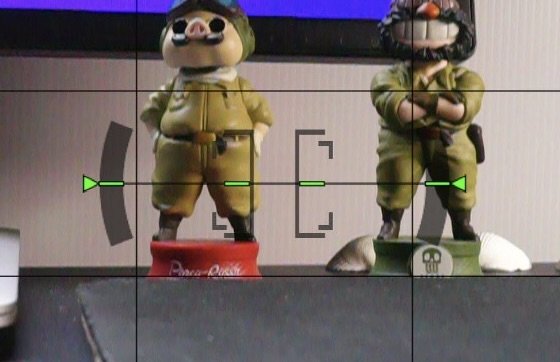
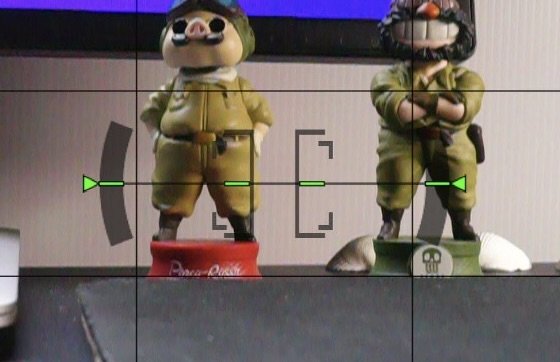
- テーマセレクションを選ぶと開始画面が表示されます。
- コントロールホイールの上を押して水平器の画面を表示する。
- 「▷ ◁」が緑のマークになれば水平が取れています。
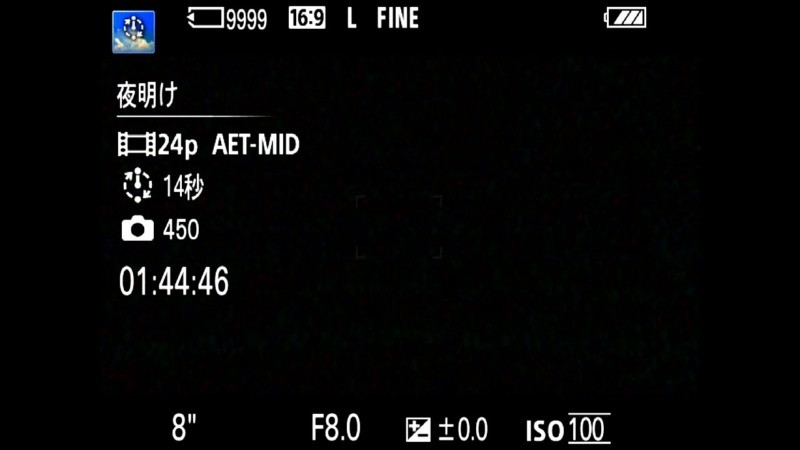
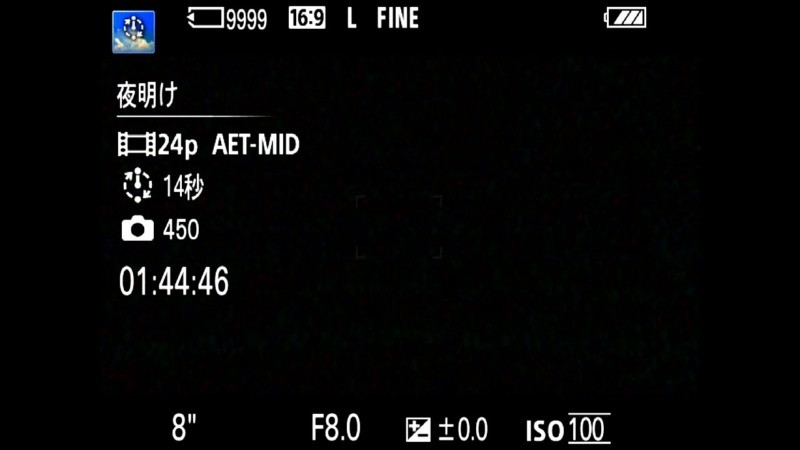
- コントロールホイールの上を押して、初期画面にもどしてシャッターボタンを押すとタイムラプス撮影が開始されます。
- この画面でタイムラプスの撮影枚数や残りの撮影時間が確認できます。
-800x533.jpg)
-800x533.jpg)
- 「タイムラプス」撮影の終了は、シャッターボタンを押すと撮影が止まります。
- シャッターボタンを再度押すと「0」枚から撮影開始になります。
- アプリを終了する場合は「MENU」ボタンを押し [アプリケーション終了]を選んで、決定ボタンを押すと、タイムラプスのアプリが終了します。
タイムラプスアプリを終了させない限り、再度電源ON時にタイムラプスアプリが起動します。
撮影時の注意事項
タイムラプス撮影は長時間カメラを固定して数百枚の写真を撮影します、バッテリー切れ・風ブレ・水平ずれ・写り込みなどがあると、数百枚の写真の修正や撮り直しになります。そうならないために次の事項に注意して撮影してみてください。
- バッテリーは満充電した物を使う、枚数が多いときはモバイルバッテリーを接続する。
- 三脚を使い、手ぶれ補正はOFFにする。
- 安定した場所に三脚を置く、車や電車の振動などにも注意。
- 風景などは傾きがないよう水平を取る。
- 撮影中は撮影範囲内に入らない、カメラを触らない。
- ストラップは付けない。(風でブレる)
テーマ「カスタム」の設定画面の説明
ここではテーマ「カスタム」を選んだ時に詳細設定する方法を動画で説明しています。
| 設定項目 | 説明 |
|---|---|
| ①記録方式 | 動画:AVI形式 静止画:JPEG形式 動画と静止画同時記録 ※動画は確認用で静止画と同時記録をオススメします。 |
| ②撮影間隔 | 撮影開始から次の撮影開始までの間隔 ※間隔が長くなると画像がカクツクようになります。 動きの速いもの1〜3秒、雲や船などは5〜8秒が目安です。 |
| ③撮影枚数 | 撮影枚数を増減すると再生時間も変化します ※⑦再生時間が15秒以上になる様に撮影枚数を設定します。 |
| ④AE追従 | 明るさの変化に対して、露出の追従度合いを選択する。 ※ テーマが夕暮れ・夜明け・カスタムの時に設定可能です。 |
| ⑤撮影時間 | ②と③が連動して撮影時間が変ります。 |
| ⑥再生時間 | 動画記録時に表示、③が連動して再生時間が変化します 。 |
| ⑦動画記録方式 | フレームレートが動画記録時に表示される。 |
| ⑧Reset | 初期設定値に戻る(初期設定値は別表による) |
夕景タイムラプス撮影時の設定
朝景・夕景タイムラプスの場合、明るさが徐々に変化しシャッタースピードが長くなって「撮影間隔」を超えてきます。そのときは絞りやシャッタースピードを設定できる「カスタム」を選びます。
f値(絞り)を小さくしてシャッタースピードを短く、撮影間隔をオーバーしないように撮影する方法を説明します。
- テーマを「カスタム」にする
- 撮影間隔は7~10秒を目安にする
- f値1.8に設定する
-800x533.jpg)
-800x533.jpg)
- テーマセレクション画面でカスタム(Custom)を選択する。
- ゴミ箱(C)ボタンを押します。
-3-800x533.jpg)
-3-800x533.jpg)
- 記録方式は動画&静止画を選択する。
- 簡易的にカメラで撮影結果が確認できます。
-4-800x533.jpg)
-4-800x533.jpg)
- 撮影間隔は7~10秒に設定します。
- 雲の動きが速い場合は7秒で遅い場合は10秒あたりに設定する。
-5-800x533.jpg)
-5-800x533.jpg)
- 撮影枚数はタイムラプスの再生時間を考慮して決めます。
- 再生時間は短くても15秒以上は欲しいところです。
再生時間は少なくても15秒以上あった方が良いのでフレームレート30fpsの場合、撮影枚数は450枚以上は必要です。「タイムラプス計算ツール」の記事で確認して撮影枚数を決めたください。
-6-800x533.jpg)
-6-800x533.jpg)
- AE追従は追従感度低「LO」で設定します。
- 設定が終了したら決定ボタンを押して、タイムラプス撮影の初期画面に戻る。
- 「AE追従」設定はテーマが[夕暮れ][夜明け][カスタム]のときに設定可能です。
- [Lock(AEL)]:撮影開始時の露出に固定する。
- 「Tracking」:(1枚撮影するごとに、露出を明るさの変化に追従させる。)
- 「LO」:追従感度低]「MID」:追従感度中 「HI」:追従感度高
(露出を明るさの変化に追従させる速さを選ぶ。)
この設定は、急な明るさの変化にあまり反応しない方がタイムラプスとしては見やすいので、LO設定がオススメです。
-3-800x534.jpg)
-3-800x534.jpg)
- 絞り値はコントロールホィールを回してF1.8に変更します。
- この場合はシャッタースピードとISO感度はカメラが決めます。
- 設定が終わったら、シャッターボタンを押して撮影開始です。
- 撮影中は撮影枚数の表示と撮影時間がカウントダウンされます。
あとがき
この「RX100m3」はZEISSのf1.8の明るいレンズが搭載されています、朝景や夕景時のタイムラプス撮影には大変有利になっています、シャッタースピードを速くして撮影間隔を短めに抑えて撮影できます。
タイムラプス撮影には使いやすいカメラです(a7Ⅲより使いやすい!)
タイムラプス撮影のアドバイスとしては「三脚で固定する」「水平を取る」「撮影中はカメラを触らない」などを注意して撮影してみてください、素敵なタイムラプス動画が作れると思います。



こ以上、タイムラプスを「RX100m3」で撮影する設定と操作方法の紹介でした。
最後まで記事を読んでいただきありがとうございます。
読者の参考になればと思います。


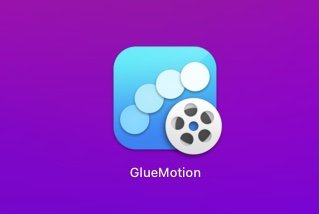
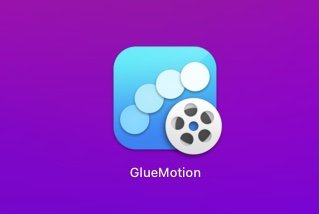

コメント一覧 (1件)
このアプリは2023年9月末で終了いたしました。
とのことです。BY SONY
いつまでもあると思うなアプリとSONY.